A 9 legjobb Android asztali kezelő
Az okostelefon az első dolog, amit az ember elér, amikor felébred, és az utolsó, amit az ember megérint, mielőtt elalszik. Az Android mára a legelterjedtebb okostelefon operációs rendszer a világon, 80%-os arányával.
Az emberek szinte mindent megtehetnek az okostelefonokon, ezért egyes előrelátók azt is jósolják, hogy egyszer az okostelefonok veszik át a számítógépet és a tévét.
De mivel az okostelefonok egyre több funkciója és az emberek egyre hosszabb ideig maradnak velük, kezelése egyáltalán nem egyszerű feladat adatmennyiség mellett. Azonban még mindig vannak módszerek ezek kezelésére.
1. rész: A legjobb 5 Android asztali kezelő a legtöbb letöltéssel
Az Android asztali kezelő egy olyan eszköz, amely segít az embereknek az Android telefonon lévő fájlok számítógéppel történő kezelésében. Csatlakoztatja az Android készülékeket a számítógéphez, így a felhasználók az okostelefonokon tárolhatják dokumentumaikat, szinkronizálhatják a számítógépes mappákat, visszaállíthatják az Android névjegyeket, üzeneteket, fényképeket és így tovább. Az Android asztali kezelő eszközeivel könnyedén rendezheti okostelefonját. Itt található az 5 legnépszerűbb Android asztali kezelőszoftver:
1. DrFoneTool – Telefonkezelő
DrFoneTool – Telefonkezelő a legjobb asztali alkalmazásszoftver Windows és Mac verziókkal egyaránt.

DrFoneTool – Telefonkezelő (Android)
A legjobb Android asztali kezelő, amelyet a legtöbben utálnak ilyen későn tudni
- Fájlok átvitele Android és számítógép között, beleértve a névjegyeket, fényképeket, zenéket, SMS-eket és egyebeket.
- Azonnal telepítse vagy távolítsa el az alkalmazásokat. Ezenkívül exportálhat alkalmazásokat SD-kártyára, és megoszthatja azokat barátaival.
- SMS küldése és megválaszolása közvetlenül a számítógépen.
- Az Android-eszközön vagy az SD-kártyán lévő összes fájl átvitele, keresése, hozzáadása és törlése, beleértve a névjegyeket, fényképeket, videókat, zenéket és rendszerfájlokat.
- Teljesen kompatibilis az Android 8.0-val.
Vessen egy pillantást a DrFoneTool – Phone Manager főképernyőjére. Látod a felső panelt? A kezelhető és átvihető mindenféle fájltípus.

Jellemzők:
- A DrFoneTool – A Phone Manager a hét minden napján, 24 órában ügyfélszolgálatot biztosít egy képzett ügyfélszolgálati csapaton keresztül.
- A felület egyszerű és felhasználóbarát.
- Egy kattintással a root egyszerű a root felhasználók számára.
- iOS és Android készülékek támogatása
2. MOBILedit
A MOBILedit megváltoztatja a mobiltelefonról alkotott elképzelését, és hatékonyabbá teszi a mobiltelefont az Ön számára.
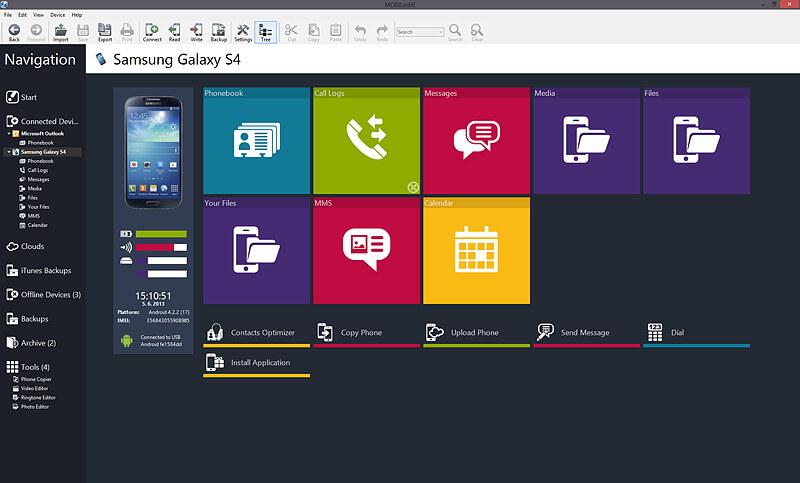
A MOBILedit legnépszerűbb szolgáltatásai:
- Névjegyek kezelése: Névjegyek keresése, a névjegyek nézetének módosítása, névjegyek hozzáadása vagy törlése.
- Biztonsági mentés, visszaállítás és adatátvitel: Készítsen biztonsági másolatot a felhőben vagy a telefonon lévő összes adatról, mert a MOBILedit automatikusan menti az adatokat, és könnyen vissza tudja állítani az összes tárolt adatot egy új okostelefonon.
- Üzenetek küldése és nyomtatása, hívások kezdeményezése: Küldje el az üzeneteket mobiltelefonjáról számítógépe segítségével. Tehát beírhatja az üzeneteket a számítógép billentyűzetével, és csoportos üzeneteket küldhet vagy kinyomtathatja az üzeneteket. A Moborobóhoz hasonlóan a számítógépen is kezdeményezhet hívásokat.
- Csengőhang létrehozása: Csengőhangként beállítva bármilyen video- vagy audiofájlból, vagy a YouTube-on egy hangot kaphat.
- Fotók és videók szerkesztése: A beépített szerkesztő lehetővé teszi a fényképek és videók egyszerű szerkesztését.
- Több csatlakozás: csatlakoztassa a telefont a számítógéphez Wi-Fi, Bluetooth, IrDA vagy USB-kábellel.
Előnyök:
- A szoftver szinte minden mobiltelefonhoz használható, mint például iPhone, Windows Phone, Android, Symbian stb.
- Hűvös felülettel rendelkezik, és nagyon könnyen használható.
- Képes adatokat tárolni a felhőben.
Hátrányok:
- Nagy méret, több idő a letöltéshez
- Egyes funkciók nem érhetők el a próbaverzióban.
3. Mobogenie
Számos harmadik féltől származó Android asztali kezelő szoftver található a piacon, és a Mobogenie az egyik ezek közül.

A Mobogenie legnépszerűbb szolgáltatásai:
- Adatok biztonsági mentése és visszaállítása: Készítsen biztonsági másolatot a fontos adatokról az Android-eszközön, a memóriakártyán, vagy mentsen másolatot a számítógépre. Így, ha eltéveszti vagy megsérti az adatokat, könnyen visszaállíthatja a biztonsági másolatból.
- Fájlok letöltése és kezelése: Manuálisan letölthet prémium minőségű médiafájlokat videókhoz, képekhez, hanganyagokhoz és alkalmazásokhoz az internetről.
- A hirdetések és értesítések rendbetétele: Az okostelefonon rendszerezheti a hirdetéseket és az értesítéseket.
- SMS és névjegyek kezelése: A szoftver SMS-kezelőjével kezelheti és újrajátszhatja az SMS-eket a számítógépéről. Ezenkívül ezzel az alkalmazással szerkesztheti és kezelheti névjegyeit.
Előnyök:
- Egy kattintással a root egyszerű a root felhasználók számára.
- Töltsd le egyszerűen az összes multimédiás fájlt, játékot
- Az alkalmazások gyors frissítése.
Hátrányok:
- Az interfész főként fájlok letöltésére szolgál, nem jó felület a fájlkezeléshez.
- Ebben az alkalmazásban nincs Wi-Fi kapcsolat, ezért minden alkalommal USB-kábellel kell csatlakoznia.
4. Mobisynapse
A Mobisynapse egy ingyenes Android asztali kezelő is az Ön számára. Könnyedén csatlakoztathatja az Android okostelefont a számítógéphez Wi-Fi-vel vagy USB-kábellel. Az Android telefonokon alkalmazásokat, multimédiás fájlokat, SMS-eket vagy rendszerinformációkat is kezelhet.
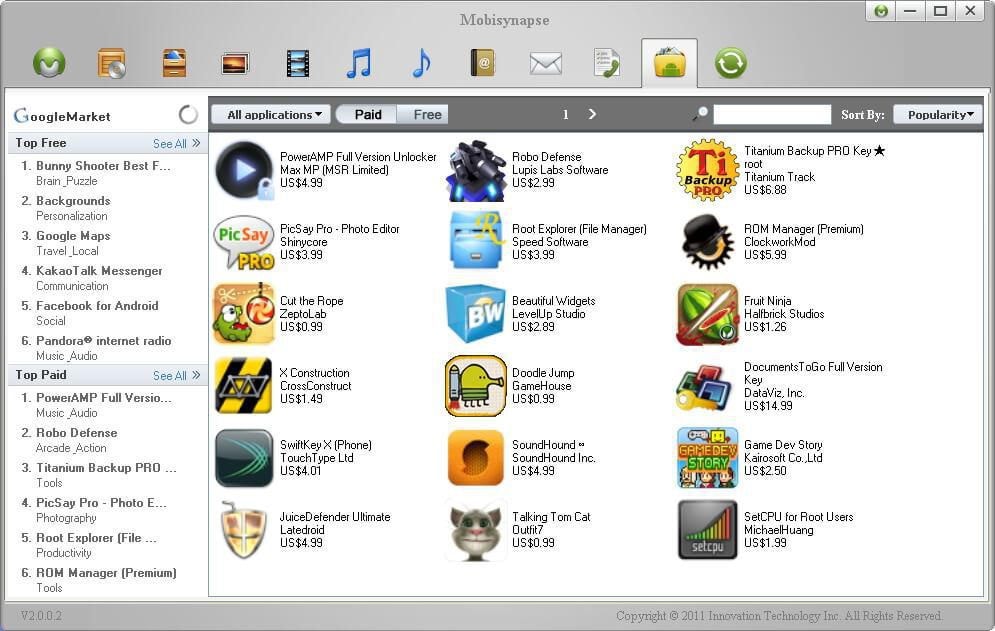
A Mobisynapse legnépszerűbb szolgáltatásai:
- Alkalmazások és SMS-ek biztonsági mentése: Biztonsági másolatot készíthet az alkalmazásokról és az SMS-ekről Android telefon és számítógép között.
- Outlook fájlok szinkronizálása Android rendszerrel: Az Outlook-fájlokat, köztük a naptárakat, névjegyeket és jegyzeteket szinkronizálhatja Android telefonokkal
- Fájlok és SMS-ek kezelése: Fájlokat kezelhet vagy rendezhet PC és Android készülék között, csoportos SMS-eket küldhet a számítógépről. Szinkronizálhat képeket, zenét, videókat az okostelefon és a számítógép között.
Előnyök:
- Könnyen kezeli az e-maileket.
- Könnyű kezelőfelület.
Hátrányok:
- Nem tölthet le alkalmazásokat közvetlenül az alkalmazáson belül.
- Csak az alkalmazásokról és az SMS-ekről készít biztonsági másolatot.
- A másik négy kezelő számos funkciója nem érhető el ebben az alkalmazásban.
- Az alkalmazás használatához be kell jelentkeznie, és le kell töltenie egy extra mOffice alkalmazást.
Az alábbiakban egy táblázat mutatja be a szoftverek közötti pontos különbségeket az Android okostelefonok kezelése terén. Vessen egy pillantást a táblázatra, és világosan megérti az Android szoftverek 5 legjobb asztali kezelőjét.
| DrFoneTool – Telefonkezelő | moborobo | MOBILedit | Mobogenie | Mobisynapse | |
|---|---|---|---|---|---|
| Fájltípusok az átvitelhez | Névjegyek, SMS-ek, videók, fényképek, zene, hívásnaplók, alkalmazások és alkalmazások adatai, naptár, dokumentumok | Névjegyek, SMS, alkalmazás, videó, fénykép, zene, hívásnaplók | Névjegyek, SMS, alkalmazás, videó, fénykép, zene, hívásnaplók | Névjegyek, SMS, alkalmazás, videó, fénykép, zene, hívásnaplók | Alkalmazások, SMS |
| Fájlkezelés |  |
 |
 |
 |
 |
| Kezelje az alkalmazásokat | Letöltés, telepítés, eltávolítás, exportálás, importálás, megosztás | Letöltés, telepítés, eltávolítás, exportálás, importálás | Letöltés, telepítés, eltávolítás, exportálás, importálás | Letöltés, telepítés, eltávolítás, exportálás, importálás | Letöltés, telepítés, eltávolítás, exportálás, importálás |
| SMS-t küldeni |  |
 |
 |
 |
 |
| Ismétlődő névjegyek keresése |  |
||||
| Telefonál |  |
 |
|||
| csatlakozás | USB kábel | USB kábel, WiFi | USB kábel, WiFi, Bluetooth, IrDA | USB kábel | USB kábel, WiFi |
| Médiakezelés |  |
 |
 |
 |
 |
2. rész: Az 5 legjobb távoli Android asztali kezelőalkalmazás
A modern élet okostelefon, számítógép, táblagép vagy laptop nélkül szinte lehetetlen? Előfordulhat, hogy megfeledkezünk a fontos dokumentumokról, amikor szükségünk van rájuk, vagy utazás közben számítógéphez kell férnünk. Ilyen helyzetben az Android Remote Desktop App sokkal könnyebbé teheti az életet és a munkát. Android okostelefonunk segítségével a világ bármely pontjáról könnyedén elérhetjük asztali számítógépünket vagy laptopunkat.
A távoli Android asztali kezelő alkalmazások közvetlen portálként működnek vissza számítógépeinkhez, laptopjainkhoz vagy táblagépeinkhez, és lehetővé teszik számunkra, hogy távolról elérjük, megtekintsük és dolgozhassunk számítógépeinken közvetlenül Android okostelefonjainkon keresztül. Az alábbi 5 legjobb távoli Android asztali kezelő alkalmazást találja:
1. TeamViewer
A TeamViewer segítségével akár utazás közben is átviheti fontos fájljait, szerkesztheti a dokumentumokat, használhat bármilyen szoftvert Android-eszközéről. Ez az ingyenes alkalmazás támogatja a Windows, Mac, Linux és Android rendszereket.

Forró funkciók:
- Séta LAN-on: Ezzel a funkcióval könnyedén felébresztheti alvó számítógépét, dolgozhat, fájlokat másolhat vagy szerkeszthet. Ha végzett, helyezze újra alvó állapotba a számítógépet.
- Kommunikáció az ügyfelekkel: Bármikor beszélhet ügyfeleivel.
- Audio és video átvitel: Képes lesz fájlokat továbbítani ügyfeleinek vagy kollégáinak.
- Billentyűzet funkció: Úgy fogja használni, mint a számítógépét speciális billentyűkkel, például Ctrl+Alt+Del.
Előnyök:
- A TeamViewer nagyon felhasználóbarát, és gyorsan kezeli a számítógépet vagy a szervereket.
- Személyes használatra teljesen ingyenes.
- Nagyon gyorsan továbbítja a fájlokat.
Hátrányok:
- A TeamViewer gyors támogatása néha gyenge, és egyes eszközökön nem működik zökkenőmentesen.
- Nem tud elég messzire kicsinyíteni.
GMOTE
Ha szeret zenét hallgatni, filmeket nézni utazás közben, akkor a GMOTE a legjobb távoli Android asztali alkalmazás az Ön számára! Ezzel az alkalmazással Android telefonját ugyanúgy használhatja, mint laptopja vagy számítógépe távirányítóját. Emellett, ha valamit prezentálnia kell, akkor nagyon zökkenőmentesen vezérelheti a PPT-diákat, PDF- vagy képdiavetítéseket.
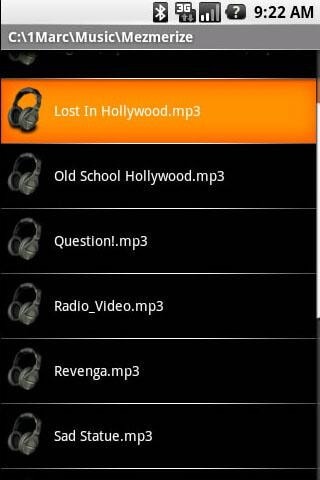
Forró funkciók:
- Zene streamelése: Nagyon egyszerűen streamelheti az összes zenét PC-ről Android okostelefonjára.
- Zene és film vezérlése: A GMOTE lehetővé teszi a filmek vagy a zene távolról történő vezérlését.
- Fájlok böngészése: A beépített fájlböngésző lehetővé teszi a számítógépen tárolt összes multimédiás fájl böngészését.
Előnyök:
- Ez az alkalmazás nagyon hatékony a PowerPoint, a diavetítések vagy a PDF-bemutatók vezérlésére.
- Webhelyeket indíthat el Android telefonjáról.
- A felhasználói felület nagyon klassz és egyszerű.
Hátrányok:
- Nem támogatja a Bluetooth opciót.
- Csak az M3U lejátszási lista formátumot támogatja.
3. 2X Client RDP/Távoli asztal
A 2X Client RDP/Remote Desktop alkalmazás mindig tarthatja a kapcsolatot a számítógépével Android telefonján keresztül. Nem számít, bárhol vagy, és bármit akarsz. Ezenkívül ez az alkalmazás megvédi számítógépét vagy laptopját az ismert és ismeretlen fenyegetésektől.
Forró funkciók:
- Hozzáférés biztonsága: 2X Client SSL és 2-faktoros hitelesítési támogatás révén biztosítja az Android okostelefon hozzáférését.
- Virtuális egér: Könnyen elvégezheti munkáját virtuális egérrel, jobb gombbal. Teljes billentyűzettel is rendelkezik.
- Platformok közötti támogatás: Ez az alkalmazás különböző platformokon támogatja. Zökkenőmentesen használhat különféle alkalmazásokat, például Chrome, Firefox, Internet Explorer, Microsoft Word és így tovább.
Előnyök:
- Ez az alkalmazás távolról hozzáférhet a szerverhez.
- Felhasználóbarát és könnyen beállítható a készüléken.
- Teljes képernyős nézet.
Hátrányok:
- A sötét billentyűzeten nehezen láthatók a billentyűk címkéi vagy szimbólumai.
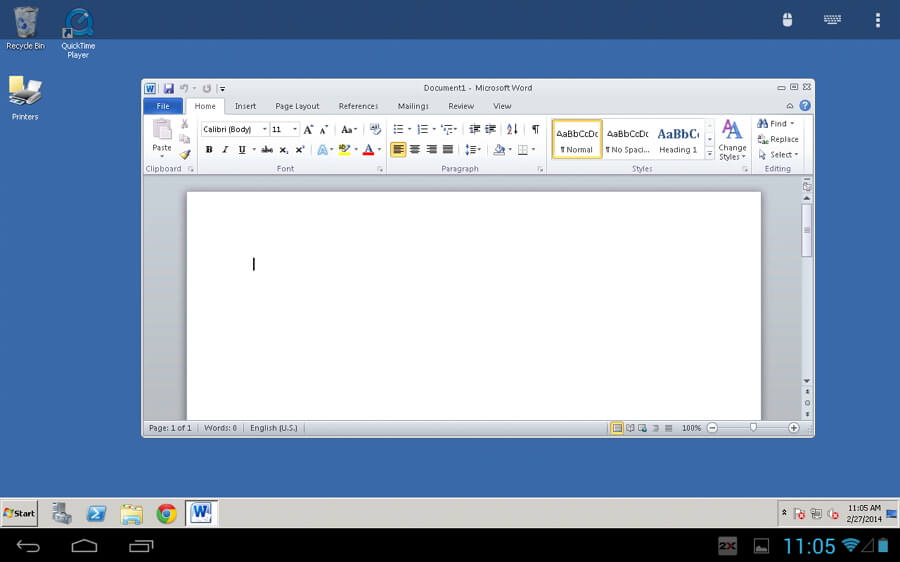
RemoteDroid
Nincs szükség túlérzékeny érintőpadra vagy egérhordásra a laptophoz, ha telepítve van a RemoteDroid kis alkalmazás az Android okostelefonjára. Az alkalmazás az okostelefont trackpadlé és vezeték nélküli billentyűzetté változtatja.
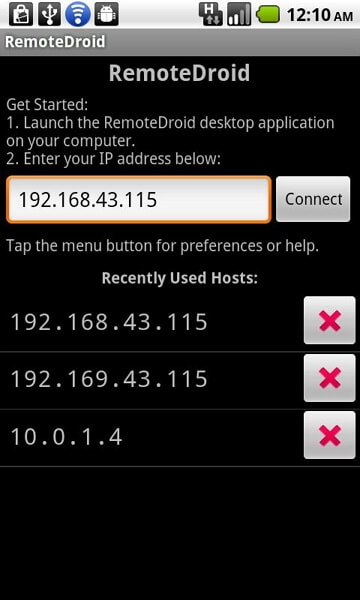
Forró funkciók:
- Touchpad: Ez a funkció az okostelefon képernyőjét a számítógép érintőpadjává teszi.
- Billentyűzet: Egyszerűen megvan az intelligens billentyűzet, amely nagyon gyors és kényelmes.
- Fájlok böngészése: A beépített fájlböngésző lehetővé teszi a számítógépen tárolt összes multimédiás fájl böngészését.
Előnyök:
- Használhatja az álló vagy fekvő módot.
- Bármilyen típusú Wi-Fi hálózatot támogat.
- Ezenkívül felhasználóbarát és könnyen telepíthető.
Hátrányok:
- Vezeték nélküli (Wi-Fi) kapcsolattal kell rendelkeznie
5. VNC Viewer
Az asztali számítógépét a világ bármely pontjáról vezérelheti mobileszközén a VNC Viewer segítségével. Ezzel az alkalmazással megtekintheti a számítógép asztalát, hozzáférhet az adatokhoz, bármilyen alkalmazást futtathat stb.
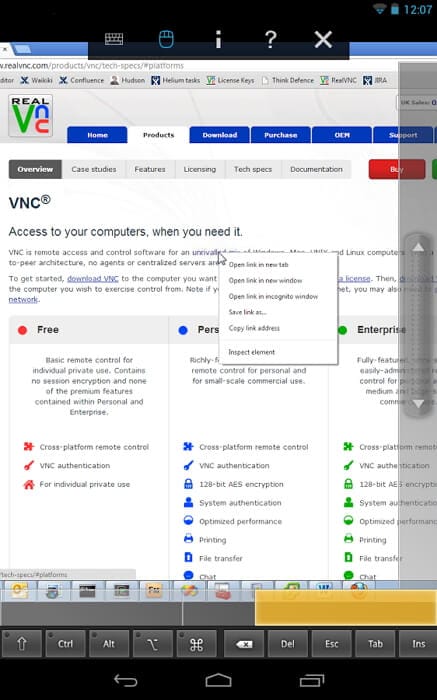
Forró funkciók:
- Billentyűzet támogatás: Nemzetközi billentyűzettámogatást kap, és az összes karaktert igény szerint reprodukálja. Csak görgessen a billentyűsáv gombjain.
- Átvitel szövege: Másolhat és beilleszthet szöveget.
- Egér emuláció: Élvezni fogja a görgetési műveleteket, és az Egérgomb mód használatával irányíthatja a munkáját. Kétszer koppintva megnyílik egy olyan alkalmazás, mint amit az egérrel csinál.
- Nagy képernyőfelbontás: Ez az alkalmazás támogatja a nagy képernyőfelbontást, akár 5120 x 2400 képpontig.
Előnyök:
- Egyszerű protokollal rendelkezik, és könnyen beállítható.
- Könnyű navigációval rendelkezik.
- Korlátlan számú számítógéphez férhet hozzá.
Hátrányok:
- Nem rendelkezik külső usb egér támogatással.
Legfrissebb cikkek


